Kā automātiski palaist un tīrīt vairāku lietotāju kontus, izmantojot CCleaner

Ja izmantojat darba datoru vai klēpjdatoru unjūs vēlaties pārliecināties, ka neatstājat nevēlamus pagaidu failus, CCleaner ir efektīvs veids, kā tos notīrīt. Bet, ja jūs minētajā datorā izmantojat vairāk nekā vienu kontu, tas var radīt sāpes, atkārtoti palaižot programmu katram - nemaz nerunājot par to, ka to ir viegli aizmirst. Ar nelielu reģistra labošanu un izpildes parametru palīdzību tīrīšanas procesu var padarīt automatizētu, piesakoties, tāpēc jums par to vairs nevajadzēs uztraukties vēlreiz!
1. solis
Klikšķis uz Sākt izvēlni Orb un Veids regedit meklēšanas lodziņā. Nospiediet Ievadiet, vai Klikšķis uz Regedit programmas saite.
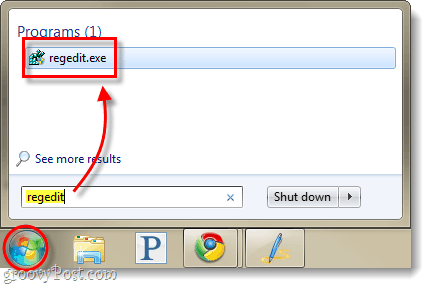
2. solis
Pārlūkot uz šo reģistra atslēgu:
HKEY_LOCAL_MACHINESOFTWAREMicrosoftWindowsCurrentVersionRun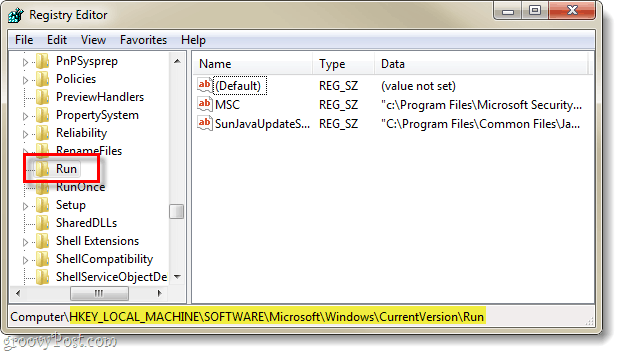
3. solis
Kad esat to izdarījuši Atlasīts uz Skrien atslēga, Ar peles labo pogu noklikšķiniet jebkur labajā rūtī un Izvēlieties Jauna> stīgu vērtība.
Nosauciet jauno virkni: CCleaner
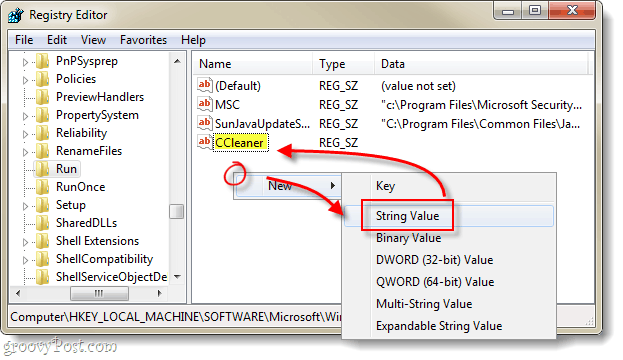
4. solis
Tagad nu Dubultklikšķi vai Ar peles labo pogu noklikšķiniet uz CCleaner ieraksts, kuru tikko izdarījām, un Modificēt tā. Lodziņā Value data (Vērtība) Veids šādā *:
C:Program FilesCCleanerCCleaner.exe /auto
*Ja izmantojat 64 bitu Windows, kurā jūs atrodaties, direktorijā būs jāiekļauj “Program Files (x86)”Programmas failu vietā.
Reiz ievadīts Klikšķis labi.
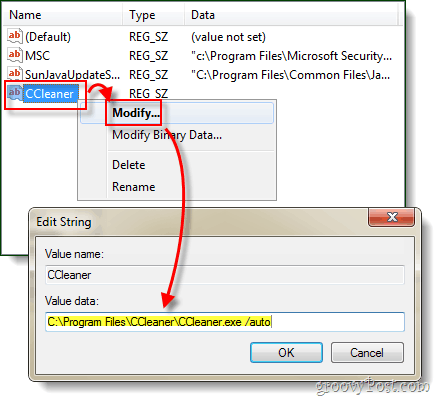
Gatavs!
Tagad, kad jebkura lietotāja konts piesakāsdators, CCleaner automātiski startēs un iztīrīs visu atbilstoši savām iespējām. Man personīgi tas ir patiešām noderīgi, jo man galddatoros ir vairāki testa konti dažādu programmatūras lietojumprogrammu pārskatīšanai. Es reti atceros iztīrīt katra konta temp failus, tāpēc galu galā esmu iztērējis daudz vietas, bet ne vēlāk!










Atstājiet savu komentāru